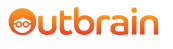 En la entrada anterior hablamos sobre LinkWithin como sistema de recomendaciones para nuestro blog, en esta ocasión toca el turno a Outbrain. Más que un sistema Outbrain se describe como una plataforma de recomendaciones, es un sistema mucho más completo que LinkWithin ya que agrega estadísticas sobre los clics y el número de recomendaciones que ha presentado. A continuación veremos algunos puntos importantes para su instalación y configuración.
En la entrada anterior hablamos sobre LinkWithin como sistema de recomendaciones para nuestro blog, en esta ocasión toca el turno a Outbrain. Más que un sistema Outbrain se describe como una plataforma de recomendaciones, es un sistema mucho más completo que LinkWithin ya que agrega estadísticas sobre los clics y el número de recomendaciones que ha presentado. A continuación veremos algunos puntos importantes para su instalación y configuración.
En primer lugar tienes que entrar el sitio www.outbrain.com y registrar un cuenta para poder hacer uso del sistema. Cabe señalar que Outbrain tiene algunas opciones de pago, pero con la opción gratuita nos será suficiente para realizar las tareas que requerimos. Una vez que hayamos creado la cuenta lo que haremos será registrar nuestro blog para instalar el Widget de Outbrain, para hacerlo haremos clic en la opción [Add a blog], como lo ilustra la imagen de abajo.
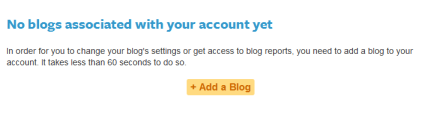 Después de hacer clic en el botón [Add a blog] nos aparecerán las siguientes opciones.
Después de hacer clic en el botón [Add a blog] nos aparecerán las siguientes opciones.
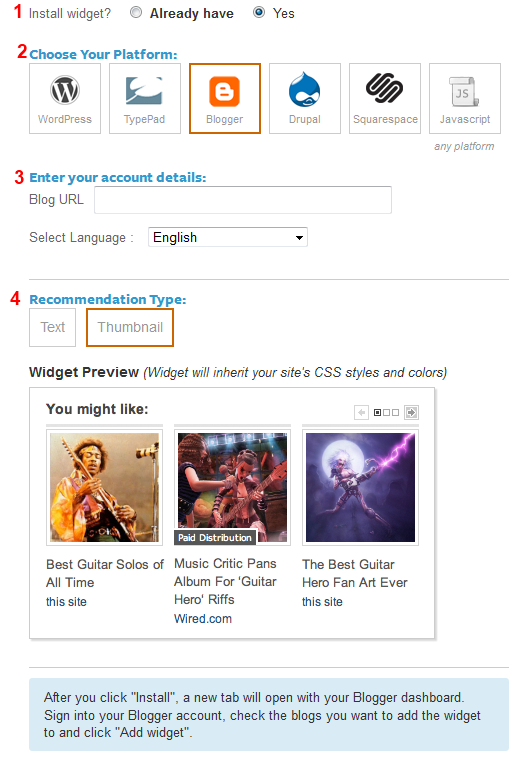 Ahora veremos rápidamente como configurar nuestro Widget.
Ahora veremos rápidamente como configurar nuestro Widget.
1.- En Install Widget? (¿instalar Widget?) es necesario elegir la opción de YES como lo ilustra la imagen de arriba para poder configurar todo el Widget. 2.-Choose Plataform,(Selecciona la plataforma) en esta opción elige la plataforma con que administras tu blog, en nuestro caso es Blogger. 3.-Enter account details (Escribe los detalles de la cuenta) en esta opción tienes que agregar la dirección de tu blog y el lenguaje en que esta escrito. 4.- Recommendation Type (tipo de recomendación) en esta opción tu eliges como quieres que se muestran las recomendaciones como texto o como miniatura (Thumbnail) la recomendación es que elijas miniatura. Recuerda que es necesario que tus entradas lleven al menos una imagen par que el Widget de Outbrain pueda generar la miniatura.
Después de hacer esto recuerda marcar la opción de "aceptar los términos y condiciones del servicio" y hacer clic en el botón [continue]. Antes de hacer esto es necesario que hayas accesado a tu cuenta de Blogger para que todo funcione sin problemas. El instalador del Widget te llevada a una página en donde tendrás que eligir el blog en el cual vas a instalar el Widget y posteriormente debes hacer clic en [Añadir Artilugio]. El nombre del Widget por defecto será "Ratings and Recommendations by outbrain".
Posteriormente iremos a la sección de diseño de nuestro blog y ahí arrastraremos el Widget a la parte de abajo de la sección de entradas, tal y como lo hicimos con LinkWithin. Así lo ilustra la imagen de abajo.
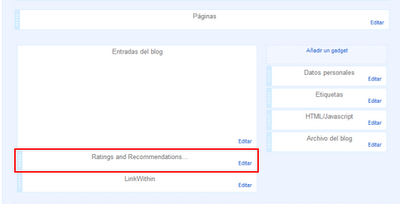
De no hacer este cambio Outbrain mostrará las recomendaciones directamente donde se encuentra su Widget por lo que es recomendable hacer el cambio. Una vez hecho esto es necesario hacer clic en [Guardar disposición]. Con esto hemos terminado de instalar el Widget de Outbrain, ahora solo es necesario esperar a que Outbrain detecte nuestro contenido y empiece a mostrar las recomendaciones, este proceso puede tomar hasta un día completo.
Una de las opciones que hacen distinto a Outbrain de otras opciones es que te permite intercambiar contenido con otros sitios o blogs relacionados, esto te permitirá mostrar tus contenidos dentro de la red de blogs que han instalado el Widget de Outbrain, pero también le permitirás a Outbrain mostrar enlaces a contenidos que no sean tuyos. Por lo cual tendrás que valorar cual es la opción que te resulte más conveniente de acuerdo a los objetivos que persigues.
Para configurar el intercambio de contenido con la red de Outbrain haremos siguiente, en el panel de control elegiremos la opción de Manage Blogs y de ahí la opción settings, ambas se ilustran en la siguiente imagen.

La acción anterior nos abrirá una ventana en donde podremos configurar el Widget, por cuestiones de espacio solo mencionaremos donde puedes configurar el intercambio de recomendaciones. Para hacerlo modificaremos la opción de Recommendations, que se ilustra en la siguiente imagen.

Aquí podremos elegir tres opciones.
-Link to my site and other related sites (Enlaza mi sitio con otros sitios relacionados). En esta opción le permitiremos a Outbrain realizar el intercambio de contenido con otros blogs. -Link to my site only (Enlaza solo mi sitio). En esta opción Outbrain solo realizará recomendaciones de contenido alojado en nuestro blog. Esta es la opción que esta configurada por defecto. -Don´t show recommendations (No mostrar recomendaciones). En esta opción cancelaremos la muestra de las recomendaciones. Sinceramente no se que utilidad tenga pero es una opción presente en este menú.
Al concluir la configuración no olvides hacer clic en el botón [Save Settings].
Como conclusión podemos mencionar que Outbrain es una herramienta mucho más potente que LinkWithin por el hecho de mostrar estadísticas de los clics hechos sobre nuestras recomendaciones y la posibilidad de realizar intercambio de recomendaciones entre los blogs que se han registrado con ellos, es por esto que Outbrain se define como un plataforma de recomendaciones. Al final de esta entrada puedes ver en funcionamiento el Widget de recomendaciones que nos proporciona Outbrain.
Enlaces. -www.outbrain.com. -Nota: Agrega valor a tu blog con un sistemas de recomendación de contenido. -LinkWithin, inserta recomendaciones de contenido en tu blog.

